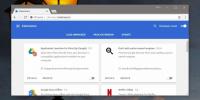כיצד לזהות בעיות DirectX במחשב האישי שלך
בעיות ב- DirectX עלולות לגרום למספר בעיות במחשב האישי שלך. זה יכול להיות כל דבר מאי יכולת להריץ Aero ב- Windows 7 ועד שגיאות זמן ריצה. בפוסט זה נספר לכם כיצד לזהות את הבעיות הקשורות ל- DirectX ומה יכולים להיות כמה פתרונות אפשריים. במיוחד, לגבי מנהלי ההתקן של כרטיסי התצוגה שלך.
כדי לראות את גרסת ה- DirectX שלך ולזהות בעיות אפשריות, עבור אל הפעל בתפריט התחל והקלד dxdiag או dxdiag.exe והקש Enter. זה יציג מידע לגבי גרסת ה- DirectX שלך, שם המחשב, המעבד, הזיכרון, ה- BIOS, מידע על קבצי העמודים וכו '. זה יאפשר לך גם לבדוק אם יש לך גרסת DirectX מתאימה להפעלת יישום ספציפי.
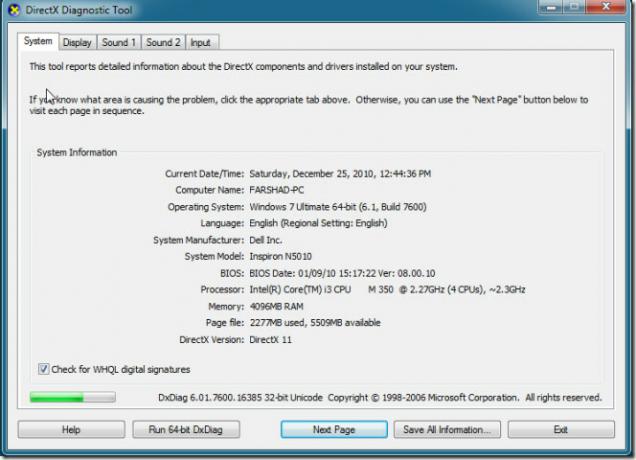
על ידי מעבר ללשונית התצוגה תוכלו לראות מידע לגבי כרטיס התצוגה שלכם כדי לזהות את תכונותיו המורחבות. לדוגמה, אם אינך מצליח להריץ משחק המחייב את זיכרון כרטיס המסך שלך להיות 500MB, מכיוון שזה יכול להיות המקרה שכרטיס התצוגה שלך אינו עומד בדרישות הזיכרון הבסיסיות. תוכל לפתור זאת על ידי הקצאת זיכרון משותף נוסף מ- bios לכרטיס התצוגה שלך.
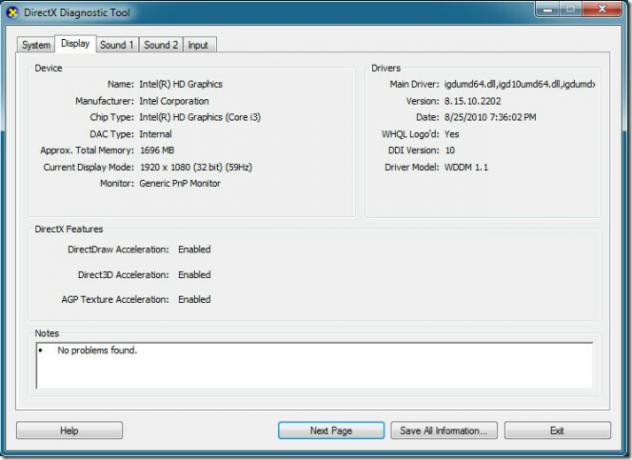
באופן דומה תוכלו לזהות ולפתור קונפליקטים הקשורים לכרטיס הקול והתקני הקלט שלכם. במקרה שיש שגיאה למשל בכרטיס הקול, בכרטיס התצוגה או במכשיר הקלט, ניתן לראות זאת בחלק ההערות.
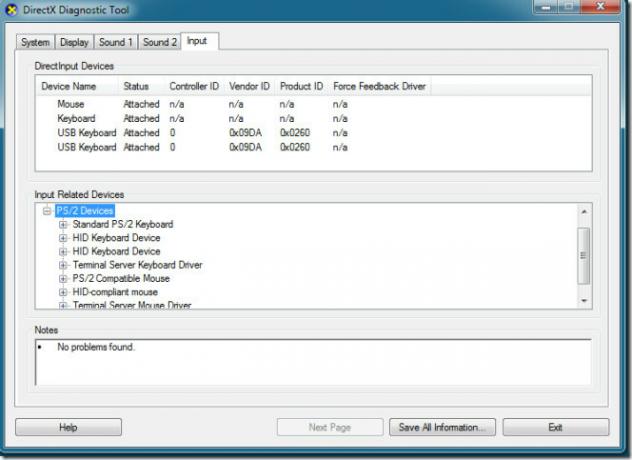
אתה יכול גם לשמור מידע זה בצורה של קובץ טקסט על ידי לחיצה על כפתור שמור את כל המידע.

אתה יכול להשתמש בכלי השירות Dxdiag כדי לא רק לזהות בעיה הקשורה ל- Directx אלא גם לכל בעיות מנהלי התקנים הקשורות להתקנים היקפיים שלך. כלי זה עזר לי לזהות בעיות הקשורות ל- Aero בשולחן העבודה הישן שלי כשהבנתי ש- לכרטיס התצוגה אין פיקסל Shader 3.0 שהוא אחד התנאים המוקדמים להפעלת Aero פנימה ווינדוס 7. משחקי מחשב רבים ויישומי תוכנה מבוססי מולטימדיה מבוססי High Definition דורשים גם הם בסיסיים מנהלי התקנים ודרישות כרטיסי תצוגה הניתנים לזיהוי בקלות באמצעות אבחון DirectX זה כלי.
לְחַפֵּשׂ
הודעות האחרונות
ממיר אתרי אינטרנט עם 7 קבצי PDF הוא HTML לשולחן העבודה המתקדם לממיר PDF
רוצה להמיר אתר או דף אינטרנט לפורמט PDF? רוב הסיכויים שאתה משתמש במ...
צור קיצורי דרך שולחניים מוצפנים, UAC, עם EnSC
רק לפני מספר ימים, כיסיתי יישום שימושי של Windows בשם ElevatedShort...
כיצד לסנכרן את היסטוריית Chrome עם קו הזמן במערכת Windows 10
ציר הזמן של חלונות היא תכונה חדשה למדי. עם זאת, הוא זמין בגרסה היצי...